File Transfer Protocol
File Transfer Protocol (FTP) er en standard Internett-protokoll i likhet med Hypertext Transfer Protocol (HTTP) og Simple Mail Transfer Protocol (SMTP). Alle disse bruker Internet TCP/IP som felles "lovverk".
FTP er den raskeste metoden til å overføre filer mellom din maskin og en server, og brukes til å laste opp nettsider og vedlikeholde dem, og til å laste ned fx programmer og andre filer fra forskjellige steder. Til dette siste brukes ofte "anonym ftp" dersom serveren tillater det: du skriver "anonymous" som brukernavn, og kan bruke fx "guest" som passord. Vanligvis kan du da ikke laste filer opp, bare hente ned.
FTP kan benyttes kommandobasert, fx gjennom DOS, men det finnes en mengde programmer med grafisk brukersnitt som gjør jobben enklere, og stort sett på samme måte. Bra sted for nedlasting:Tucows.com
Her tar jeg utgangspunkt i WS_FTP Limited Edition, et gratis, enkelt og veldig vanlig program. ( - khw.anm.: etter alle disse årene, er programmet fjernet fra alle nedlastingssider. Men det fungerer glimrende fremdeles, og det er lagret her ). Følgende er et skjermbilde av WS_FTP, idet jeg laster opp til meg selv.
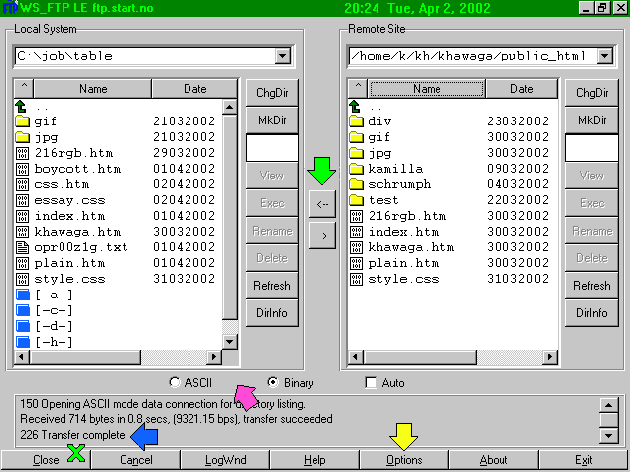
Det første du gjør, er å opprette forbindelse med ønsket server. Trykk knappen merket med grønt kryss, den skifter mellom "Connect" og "Close". Boksen "Session Properties" dukker opp. Se beskrivelse og forklaring ved siden av neste bilde.
Når forbindelsen er opprettet, har du to vinduer: "Local System" som speiler din disk, og "Remote Site" som speiler serveren. Begge vinduer navigeres likt, og ligner fx Windows Commander - som også kan brukes til FTP!( - khw.anm.: programmet heter i dag Total Commander, og er det programmet jeg i dag bruker på Windows. En fullversjon med "snill" nagscreen ligger her ). Du velger disk med de blå symbolene i bunnen (bare lokalt, selvsagt), beveger deg tilbake i filsystemet med den grønne vinkelpila i toppen, og videre nedover ved å dobbeltklikke mappene.
Naviger deg frem til de filene du skal laste opp, og merk dem. Gå til "Remote Site". Serverne har en spesiell mappe alle filer og eventuelle undermapper må ligge i for at de skal kunne vises. De heter gjerne "public_html", "www" eller "www_docs".
Du kan bare dra og slippe filer mellom vinduene, eller du kan bruke overføringsknappene (grønn pil). Ikke rør noenting før det står "Transfer complete" i dialogen i bunnen (blå pil).
Skal du overføre til en undermappe, bør du åpne mappene i begge vinduer.
Pass på at du overfører nøyaktig slik du har det på ditt lokale system. En stor fordel er alltid å bruke små bokstaver i filnavn, både i selve webdokumentet og i filsystemet. Under "Options/General" (gul pil) kan du hake av for "Force lowercase remote filenames". Her kan du også finstemme mye annet i programmet, men ikke rør noe du ikke er sikker på. Programmets default innstilling passer de aller fleste.
En annen viktig ting er at du laster opp riktig type data. Se blårød pil. Hak av for "ASCII" (ren tekst) ved overføring av html, htm, php, js, pl og css-filer. Hak av for "Binary" (ren data, 0/1-verdier) ved overføring av bilder og grafikk. Bruk aldri Auto-funksjonen om du ikke er bombesikker på innstillingene.
Det er ikke nødvendig å slette filer ved oppdatering. Forutsatt at filene har samme navn, vil de nye overskrive de gamle. Siden skal være synlig i nettleser umiddelbart etter opplasting.

"Profile Name": her skriver du et navn på området du laster opp til, slik at du kjenner det igjen neste gang. Første gang klikker du "New".
"Host Name/Address" er ftp-adressen til området. Dette har du fått oppgitt av din webhost.
"Host Type": la stå på Automatic detect, som er default.
"User ID": ditt brukernavn for den kontoen det gjelder. Vanligvis små bokstaver.
"Password": KAN være både store og små bokstaver, og MÅ være helt korrekt. Opprinnelig har du fått et passord av din webhost, som du fra ditt kontrollpanel kan forandre selv.Ikke hak av "Save Pwd" om maskinen deles av flere brukere.
"Account": brukes bare ved flere konti på samme område.
"Comment": unødvendig å skrive noe.
Gruppene "Startup", "Advanced" og "Firewall" vil du mest sannsynlig ikke trenge, og her gjelder det samme som for "Options": ikke rør noe om du ikke er sikker. Hvis du vil forandre noe, så skriv ned hva som sto der først!

Khw.mrk.: dette er faktisk den første artikkelen jeg hang opp på den gamle oppslagstavla. Egentlig er den hovedårsaken til at hele tavla kom opp: på begynnelsen av 2000-tallet satt jeg klistret i webfora, og det var forferdelig mange som ulatelig spurte om de enkleste ting. I stedet for å svare hver jævla gang, satte jeg opp tavla og henviste til den. Så ballet det seg på ... men faktisk er dette fortsatt gyldig, og GUI i alle kjente FTP-klienter avviker ikke påfallende fra artifakten "WS_FTP", som fortsatt virker til og med Win10. Jeg har latt den bli liggende som nedlasting fra mitt nettsted. Men jeg ville ikke bruke "Tucows" i dag, humre ... det viser til Internet Archives. DET arkivet er gøy, men lite nyttig.
Anno 2001
